På Linux Mint 20 er snap support understøttet som standard. Der kan være en situation, at du er interesseret i at installere en bestemt applikation, og applikationsversionen er kun tilgængelig fra snap-applikationsadministratoren. I denne situation skal du aktivere og installere snap-on Linux Mint 20.
Aktivering af snap applikationsunderstøttelse i Linux Mint 20
I første omgang, hvis du forsøger at installere snap-in Linux Mint 20, får du fejlen.
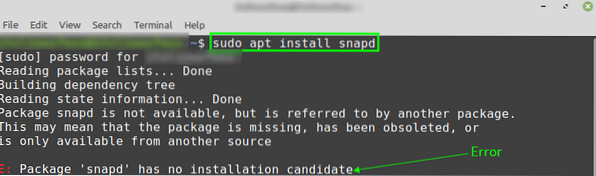
For at aktivere snap on Linux Mint 20 skal vi slette / etc / apt / præferencer.d / nosnap.pref-fil.
Tænd terminalen, og fjern nosnap.pref fil med kommandoen:
$ sudo rm / etc / apt / præferencer.d / nosnap.præf
En gang nosnap.pref fil er fjernet, opdater apt cache ved hjælp af kommandoen:
$ sudo apt opdatering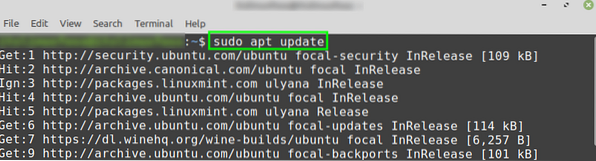
Dernæst er vi klar til at installere snapd med kommandoen:
$ sudo apt installer snapd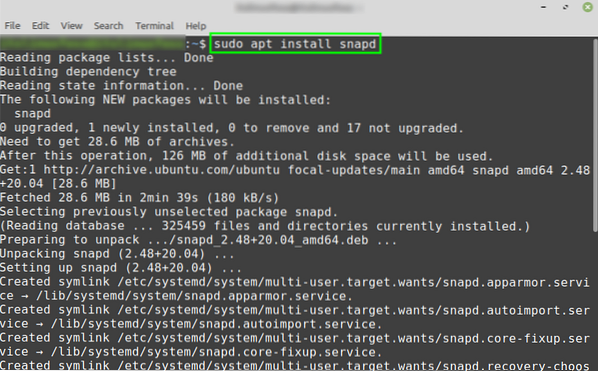
Når snap er installeret, skal du kontrollere installationen og kontrollere den installerede version med kommandoen:
$ snap-version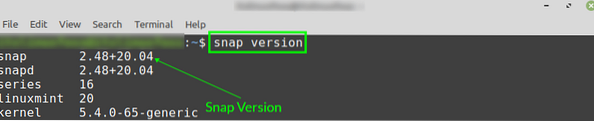
Outputtet viser, at snap 2.48 er installeret.
Installation af snap-pakker i Linux Mint 20
Nu har vi aktiveret og installeret snap-in Linux Mint; derfor kan vi installere ethvert program på Linux Mint 20, som er tilgængeligt fra snap-applikationsadministratoren som følger:
$ sudo snap-installationLad os installere den populære VLC media player snap-applikation på Linux Mint:
$ sudo snap installere vlc
Fjern snapd fra Linux Mint 20
På et hvilket som helst tidspunkt, hvis du ønsker at fjerne snapd-applikationsadministratoren fra dit Linux Mint 20-system, skal du skrive nedenstående kommando for at gøre det:
$ sudo apt remove --autoremove snapd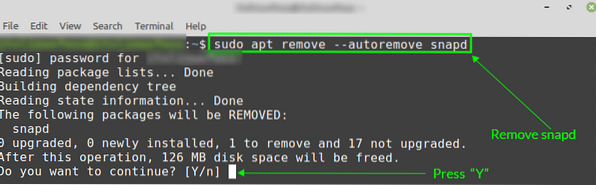
Tryk på 'y' for at fortsætte med at fjerne snap-applikationsadministratoren.
Konklusion
Snap kommer som standard deaktiveret på Linux Mint 20. Derfor er vi nødt til at aktivere og installere snap manuelt på Linux Mint 20. Dette indlæg forklarer den anbefalede metode til aktivering og installation af snap on Linux Mint 20.
 Phenquestions
Phenquestions


